- Kartais reikia atlaisvinti vietos pašalinant didelius, nenaudojamus failus.
- Du žemiau išvardyti greiti patarimai jums tikrai padės.
- Jei norite naudoti mažiau vietos saugykloje, visada galite naudoti „File Explorer“.
- Yra daugybė trečiųjų šalių įrankių, kurie gali identifikuoti didelius failus ir sutaupyti vietos.

Lengvai raskite failus kompiuteryje naudodami „WinZip“. Įdiekite jį dabar ir gaukite svarbius duomenis. Šis įrankis padeda rasti visus failus, net debesyje ir tinkle. Naudokite jį:
- Raskite failus savo kompiuteryje, nešiojamame kompiuteryje ir kituose įrenginiuose
- Raskite juos keliose vietose: vietinėje, tinklo ar debesies saugykloje
- Greitai susigrąžinkite viską, ką praradote
rasti visus failus,
net debesyje ir tinkle
Ar jūsų nešiojamojo kompiuterio ar darbalaukio standusis diskas yra užpildytas daugiau nei 75%? Jei taip, jums reikia atlaisvinkite vietos standžiajame diske.
Laikinų failų ištrynimas naudojant disko valymo programinės įrangos įrankiai yra vienas patogus būdas atlaisvinti šiek tiek vietos.
Arba galite atlaisvinti standžiojo disko saugyklą rankiniu būdu ištrindami kai kurias didžiausias failus.
Norėdami tai padaryti, tiesiog turėsite rasti didžiausius failus PCKietąjį diską Pirmas. Mes norime jums padėti.
Kaip „Windows 10“ ieškoti failų pagal dydį?
1. Naudokitės „File Explorer“
- Paspauskite „File Explorer“ mygtuką „Windows 10“ užduočių juostoje.
- Norėdami ieškoti failų, pasirinkite savo C: diską arba kitą disko skaidinį.
- Arba galite pasirinkti konkretų aplanką, kuriame ieškosite failų)
-
Spustelėkite viduje Paieška langelį dešinėje naršyklės lango, kad atidarytumėte Paieška skirtuką.

- Pasirinkite Visi antriniai aplankai variantą.

- Spustelėkite Dydis mygtuką, kad atidarytumėte žemiau pateiktą išskleidžiamąjį meniu.

- Pasirinkite Gigantiškas (> 128 MB) galimybė ieškoti didžiausių failų.
- Tada „File Explorer“ surašys visus failus, kurie užtemdo 128 MB jūsų pasirinktame kataloge ar diske.
- Paspauskite Tipas mygtuką norėdami toliau modifikuoti paiešką.
- Pasirinkite, jei norite ieškoti konkretesnio failo tipo, pvz., Paveikslėlio, muzikos ar vaizdo įrašo.
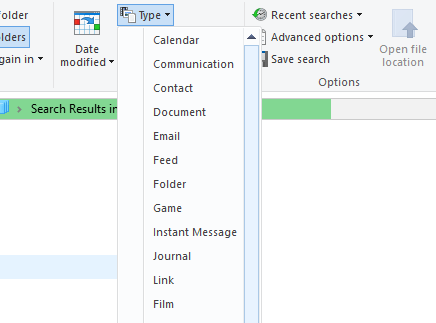
- Ištrinkite failus pasirinkdami juos ir paspausdami Ištrinti mygtuką.
- Pasirinkite Tuščia šiukšliadėžė Šiukšliadėžės parinktis ištrinti ištrintus failus.
Nors daugelis vartotojų naudoja „Cortana“ ieškodami „Windows 10“, „File Explorer“ išlieka geriausia įmontuota įrankis ieškant failų.
Taigi, jei nenorite ieškoti tam skirto įrankio, „Explorer“ yra tinkama „Windows“ failų tvarkyklė su daugybe paieškos parinkčių.
Didžiausius savo kompiuterio failus galite rasti naršyklės paieškos skirtuko parinktyse, kaip aprašyta aukščiau pateiktoje procedūroje.
Galite pastebėti, kad kai kurie didžiausi jūsų darbalaukio ar nešiojamojo kompiuterio failai yra sistemos failai, esantys pakatalogiuose „Windows“ aplanke. Niekada neištrinkite didelio failo, kuris gali būti sistemos failas.
Jei nesate tikri, ar failas yra sisteminis, ar ne, neištrinkite jo. Laikykitės ištrindami didžiausią vaizdą, vaizdo įrašą, dokumentą ir kitus failus iš vartotojo aplanko.
„File Explorer“ taip pat gali rasti didelių programų (EXE) failus. Neištrinkite programos failų iš naršyklės, nes jie tikriausiai bus įtraukti į programų ir funkcijų valdymo skydelio programėlę.
2. Naudokite trečiosios šalies įrankį
Specialus failų paieškos įrankis padės jums kuo tiksliau rasti dokumentus, atsižvelgiant į jūsų poreikius. Šie įrankiai turi funkcijas, kurios leidžia gilintis į kompiuterio failus ir gauti būtent tai, ko ieškote.
Dėl to faile galite ieškoti:
- Data
- Dydis
- Tipas
- vardas
- Aplankas
Daugybė šių įrankių yra įvairiausių prenumeratos versijų, įskaitant nemokamas, nors gali būti taikomi tam tikri jų funkcijų apribojimai.
Tačiau galite būti tikri, kad populiariausi failų tipai (pvz., „Office“ failus, „Outlook“ el. laiškus ir priedus, tekstinius dokumentus, archyvuotus ir daugialypės terpės failus).
Suradę didžiausią failą, jei jums reikės pasilikti kai kuriuos iš jų, vis tiek galite atlaisvinti vietos HDD, perkeldami failus iš standžiojo disko į Google diskas arba „OneDrive“ debesies saugykla.

„Copernic“ darbalaukio paieška
Raskite bet kokio tipo dokumentus ne tik pagal jų dydį, bet ir pagal tipą ar išsaugotą datą naudodami šį aukščiausios klasės įrankį.
Čia išsamiai aprašyti „Windows 10“ patarimai naudingas pranešimas taip pat atlaisvins daugiau vietos standžiajame diske.
Praneškite mums, ar jums pavyko pasiekti tikslą toliau pateiktoje komentarų srityje.


